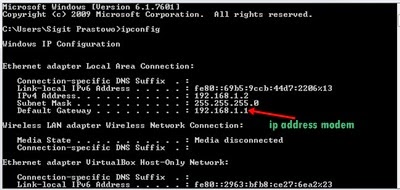Cara ini hanya berlaku untuk modem TP-LINK, modem lain belum dites. Bila menggunakan modem dari Telkom Speedy, bisa dipastikan bahwa akan terjadi multiple SSID dan dipastikan ada multi user login serta setting modem bisa diremote oleh Telkom. Hal termudah untuk melihat adalah bilamana kita login ke modem kita (192.168.1.1) akan terlihat logo Telkom.
Sebelum kita mulai, aktifkan Telnet terlebih dahulu, dengan cara:
1. Buka Control Panel, klik Programs and Features (Atau di bagian Programs, klik Uninstall a program).
2. Lalu klik Turn Windows features on or off.
3. Centang bagian Telnet Client dan Telnet Server, dan klik OK.
4. Tunggu beberapa saat sampai selesai (bila diminta Restart, lakukan saja).
Cara lain untuk mengaktifkan telnet:
Klik Start, dibagian search ketik: appwiz.cpl
Lalu klik Windows feature on or off
Centang Telnet Server dan Telnet Client dan klik OK
Tunggu beberapa saat sampai selesai (bila diminta Restart, lakukan saja).
Cara lainnya lagi untuk mengaktifkan telnet:
Klik Accessories, klik kanan Command Prompt (pilih Run as Administrator) lalu:
1. Ketik pkgmgr /iu:”TelnetClient” untuk mengaktifkan telnet client, dan
2. Ketik pkgmgr /iu:”TelnetServer” untuk mengaktifkan telnet server
Cara mengetahui IP Address modem:
1. Dari Start Menu, Accessories, Command Prompt atau dari Start Menu dibagian Run... ketik cmd, lalu Enter.
2. Ketik ipconfig, kemudian tekan Enter.
3. Liat di bagian Gateway, nah di situ terlihat IP Address kan? Itulah IP Address modemmu yang akan digunakan untuk Telnet nanti.
Cara menghilangkan SSID @wifi.id bawaan modem Telkom Speedy
1. Dari Start Menu, Accessories, Command Prompt atau ketik di bagian RUN = cmd, lalu Enter.
2. Ketik telnet 192.168.1.1 (Contoh bila IP modem Anda adalah 192.168.1.1).
3. Masukkan username dan password modem Anda. Jika belum diubah, default username = admin, password = admin. Untuk modem merk lain bisa dicoba username = support, password = thewordisinyourhand.
4. Ketik rt setbssidnum 1, kemudian tekan Enter.
5. Modem akan booting/restart, ditunggu beberapa saat. Nah sekarang @wifi.id, @groovia.id sudah hilang, cuma SSID yang aktif milik kita saja yang akan dipancarkan wifi.
Cara lain menghilangkan multi SSID @wifi.id untuk merk modem lain:
1. Masuk di browser anda, ketik: 192.168.1.254
2. Masukan username: support dan password: theworldinyourhand
3. Pilih BASIC > WLAN. Lihat baris ke 5 di wireless setting ada SSID Index yang isinya SSID1. Ganti isinya menjadi SSID2, trus lihat baris ke 8 ada tulisan SSID yang dicentang Enable, hilangkan centang Enable, klik Submit, nanti SSID2 hilang.
4. Cara yang sama buat mendisable-kan SSID3 dan SSID4.
Sekarang kita akan meng-non-aktifkan multi user yang tertanam dalam modem TP-LINK (Tipe modem logo Telkom TD-8817, w8101g, w8151n dan 8951n). Terdapat 2 multi user lainnya selain admin yang ditanamkan oleh Telkom Speedy.
Username: user
Password: user
- atau -
Username: support
Password: support
Untuk modem ZTE/Huawei firmware Telkom:
username: support
password: support
- atau -
username: support
password: theworldinyourhand
Bagaimana menghilangkan multiuser tersebut agar tidak digunakan oleh orang iseng maupun diremote oleh Telkom dari jarak jauh?
Masuk melalui Telnet ke modem seperti yang telah dijelaskan sebelumnya.
1. Ketik sys multiuser off
TP-LINK> sys multiuser off
Akan ada balasan = Multi-user mode: 0
2. Lalu ketik sys multiuser2remote 0
TP-LINK> sys multiuser2remote 0
Akan ada balasan = Now multiuser2remoteaccess is 0
3. Lalu ketik sys multiuser3remote 0
TP-LINK> sys multiuser3remote 0
Akan ada balasan = Now multiuser3remoteaccess is 0
Beberapa jenis modem cukup hanya 1 perintah "sys multiuser off". Untuk modem yang menyediakan perintah "sys multiuser2remote 0" dan "sys multiuser3remote 0", maka perintah tersebut harus diaktifkan. Dengan perintah tersebut, harusnya sudah tidak ada username (selain admin) yang bisa remote akses via web/telnet ke modem.
Setting terakhir adalah meng-non-aktifkan ACS di bagian CWMP
1. Ketik di browser: IP_address_modem/access/access_cwmp.htm
Contoh bila IP Address modem adalah 192.168.1.1 maka menjadi 192.168.1.1/access/access_cwmp.htm
Kenapa harus kita mengetik manual? Karena menu CWMP-nya dihidden/disembunyikan oleh Telkom agar tidak bisa diubah oleh kita. Lalu apa gunanya CWMP aktif? Agar kalau ada apa-apa dengan settingan modem, petugas Telkom tidak perlu datang ke rumah, tapi cukup diremote dari jarak jauh oleh mereka. Maksudnya sih baik, tapi kalau setting milik kita diubah-ubah seenaknya oleh mereka tanpa kita ketahui, juga tidak enak dong.
2. Klik Deactivated, lalu klik Save.
Untuk modem lain, masuk di bagian ADVANCED > CWMP, hilangin centang Enable di ujung atas.
Cara manual meng-non-aktifkan CWMP (bila cara di atas tidak bisa). Masuk melalui Telnet ke modem seperti yang telah dijelaskan sebelumnya, kemudian ketik:
sys cwmp switch 0
Di mana 0 = deactivated dan 1 = activated.
Nah cara terakhir sekarang meng-non-aktifkan PVC yang tidak terpakai
Biasanya, PVC yang terpakai adalah PVC1. Hal itu bisa terlihat pada saat login di modem, langsung terlihat status modem saat itu. Di gambar terlihat bahwa PVC1 yang terpakai untuk koneksi internet (bisa terlihat bila modem saat itu terkoneksi internet). Sedangkan PVC lain tidak aktif dan tidak perlu diaktifkan.
Setelah kita tau PVC yang aktif, misalnya PVC1, non-aktifkan semua PVC selain PVC1.
Masuk ke setting modem melalui browser. Klik Interface Setup, lalu klik Internet, pilih PVC0, lalu klik Deactivated, lalu Save.
Ulangi langkah di atas lagi untuk semua PVC selain PVC1 yang aktif.
Bila berhasil, bisa dilihat pada bagian Status, Device Info:
Dari gambar terlihat sekarang cuma PVC1 saja yang aktif.
Nah sudah selesai semua men-non-aktifkan "BACKDOOR" setting dari Telkom. Idealnya sih, kita update firmware modem tersebut, tapi jika firmware bawaan modem Telkom adalah versi 3, masih belum ada versi selanjutnya untuk update firmware. Kalau modem tersebut versi 1 bisa di update firmware ke versi 3. Logo Telkom masih ada karena belum diganti firmwarenya (v3).
Teknik Tambahan untuk Mengetahui Username dan Password Speedy
1. Masuk melalui Telnet ke modem seperti yang telah dijelaskan sebelumnya.
2. Lalu di posisi TP-LINK>, ketik: show all
Semoga bermanfaat, selamat mencoba!
Sebelum kita mulai, aktifkan Telnet terlebih dahulu, dengan cara:
1. Buka Control Panel, klik Programs and Features (Atau di bagian Programs, klik Uninstall a program).
2. Lalu klik Turn Windows features on or off.
3. Centang bagian Telnet Client dan Telnet Server, dan klik OK.
4. Tunggu beberapa saat sampai selesai (bila diminta Restart, lakukan saja).
Cara lain untuk mengaktifkan telnet:
Klik Start, dibagian search ketik: appwiz.cpl
Lalu klik Windows feature on or off
Centang Telnet Server dan Telnet Client dan klik OK
Tunggu beberapa saat sampai selesai (bila diminta Restart, lakukan saja).
Cara lainnya lagi untuk mengaktifkan telnet:
Klik Accessories, klik kanan Command Prompt (pilih Run as Administrator) lalu:
1. Ketik pkgmgr /iu:”TelnetClient” untuk mengaktifkan telnet client, dan
2. Ketik pkgmgr /iu:”TelnetServer” untuk mengaktifkan telnet server
Cara mengetahui IP Address modem:
1. Dari Start Menu, Accessories, Command Prompt atau dari Start Menu dibagian Run... ketik cmd, lalu Enter.
2. Ketik ipconfig, kemudian tekan Enter.
3. Liat di bagian Gateway, nah di situ terlihat IP Address kan? Itulah IP Address modemmu yang akan digunakan untuk Telnet nanti.
Cara menghilangkan SSID @wifi.id bawaan modem Telkom Speedy
1. Dari Start Menu, Accessories, Command Prompt atau ketik di bagian RUN = cmd, lalu Enter.
2. Ketik telnet 192.168.1.1 (Contoh bila IP modem Anda adalah 192.168.1.1).
3. Masukkan username dan password modem Anda. Jika belum diubah, default username = admin, password = admin. Untuk modem merk lain bisa dicoba username = support, password = thewordisinyourhand.
4. Ketik rt setbssidnum 1, kemudian tekan Enter.
5. Modem akan booting/restart, ditunggu beberapa saat. Nah sekarang @wifi.id, @groovia.id sudah hilang, cuma SSID yang aktif milik kita saja yang akan dipancarkan wifi.
Cara lain menghilangkan multi SSID @wifi.id untuk merk modem lain:
1. Masuk di browser anda, ketik: 192.168.1.254
2. Masukan username: support dan password: theworldinyourhand
3. Pilih BASIC > WLAN. Lihat baris ke 5 di wireless setting ada SSID Index yang isinya SSID1. Ganti isinya menjadi SSID2, trus lihat baris ke 8 ada tulisan SSID yang dicentang Enable, hilangkan centang Enable, klik Submit, nanti SSID2 hilang.
4. Cara yang sama buat mendisable-kan SSID3 dan SSID4.
Sekarang kita akan meng-non-aktifkan multi user yang tertanam dalam modem TP-LINK (Tipe modem logo Telkom TD-8817, w8101g, w8151n dan 8951n). Terdapat 2 multi user lainnya selain admin yang ditanamkan oleh Telkom Speedy.
Username: user
Password: user
- atau -
Username: support
Password: support
Untuk modem ZTE/Huawei firmware Telkom:
username: support
password: support
- atau -
username: support
password: theworldinyourhand
Bagaimana menghilangkan multiuser tersebut agar tidak digunakan oleh orang iseng maupun diremote oleh Telkom dari jarak jauh?
Masuk melalui Telnet ke modem seperti yang telah dijelaskan sebelumnya.
1. Ketik sys multiuser off
TP-LINK> sys multiuser off
Akan ada balasan = Multi-user mode: 0
2. Lalu ketik sys multiuser2remote 0
TP-LINK> sys multiuser2remote 0
Akan ada balasan = Now multiuser2remoteaccess is 0
3. Lalu ketik sys multiuser3remote 0
TP-LINK> sys multiuser3remote 0
Akan ada balasan = Now multiuser3remoteaccess is 0
Beberapa jenis modem cukup hanya 1 perintah "sys multiuser off". Untuk modem yang menyediakan perintah "sys multiuser2remote 0" dan "sys multiuser3remote 0", maka perintah tersebut harus diaktifkan. Dengan perintah tersebut, harusnya sudah tidak ada username (selain admin) yang bisa remote akses via web/telnet ke modem.
Setting terakhir adalah meng-non-aktifkan ACS di bagian CWMP
1. Ketik di browser: IP_address_modem/access/access_cwmp.htm
Contoh bila IP Address modem adalah 192.168.1.1 maka menjadi 192.168.1.1/access/access_cwmp.htm
Kenapa harus kita mengetik manual? Karena menu CWMP-nya dihidden/disembunyikan oleh Telkom agar tidak bisa diubah oleh kita. Lalu apa gunanya CWMP aktif? Agar kalau ada apa-apa dengan settingan modem, petugas Telkom tidak perlu datang ke rumah, tapi cukup diremote dari jarak jauh oleh mereka. Maksudnya sih baik, tapi kalau setting milik kita diubah-ubah seenaknya oleh mereka tanpa kita ketahui, juga tidak enak dong.
2. Klik Deactivated, lalu klik Save.
Untuk modem lain, masuk di bagian ADVANCED > CWMP, hilangin centang Enable di ujung atas.
Cara manual meng-non-aktifkan CWMP (bila cara di atas tidak bisa). Masuk melalui Telnet ke modem seperti yang telah dijelaskan sebelumnya, kemudian ketik:
sys cwmp switch 0
Di mana 0 = deactivated dan 1 = activated.
Nah cara terakhir sekarang meng-non-aktifkan PVC yang tidak terpakai
Biasanya, PVC yang terpakai adalah PVC1. Hal itu bisa terlihat pada saat login di modem, langsung terlihat status modem saat itu. Di gambar terlihat bahwa PVC1 yang terpakai untuk koneksi internet (bisa terlihat bila modem saat itu terkoneksi internet). Sedangkan PVC lain tidak aktif dan tidak perlu diaktifkan.
Setelah kita tau PVC yang aktif, misalnya PVC1, non-aktifkan semua PVC selain PVC1.
Masuk ke setting modem melalui browser. Klik Interface Setup, lalu klik Internet, pilih PVC0, lalu klik Deactivated, lalu Save.
Ulangi langkah di atas lagi untuk semua PVC selain PVC1 yang aktif.
Bila berhasil, bisa dilihat pada bagian Status, Device Info:
Dari gambar terlihat sekarang cuma PVC1 saja yang aktif.
Nah sudah selesai semua men-non-aktifkan "BACKDOOR" setting dari Telkom. Idealnya sih, kita update firmware modem tersebut, tapi jika firmware bawaan modem Telkom adalah versi 3, masih belum ada versi selanjutnya untuk update firmware. Kalau modem tersebut versi 1 bisa di update firmware ke versi 3. Logo Telkom masih ada karena belum diganti firmwarenya (v3).
Teknik Tambahan untuk Mengetahui Username dan Password Speedy
1. Masuk melalui Telnet ke modem seperti yang telah dijelaskan sebelumnya.
2. Lalu di posisi TP-LINK>, ketik: show all
Semoga bermanfaat, selamat mencoba!